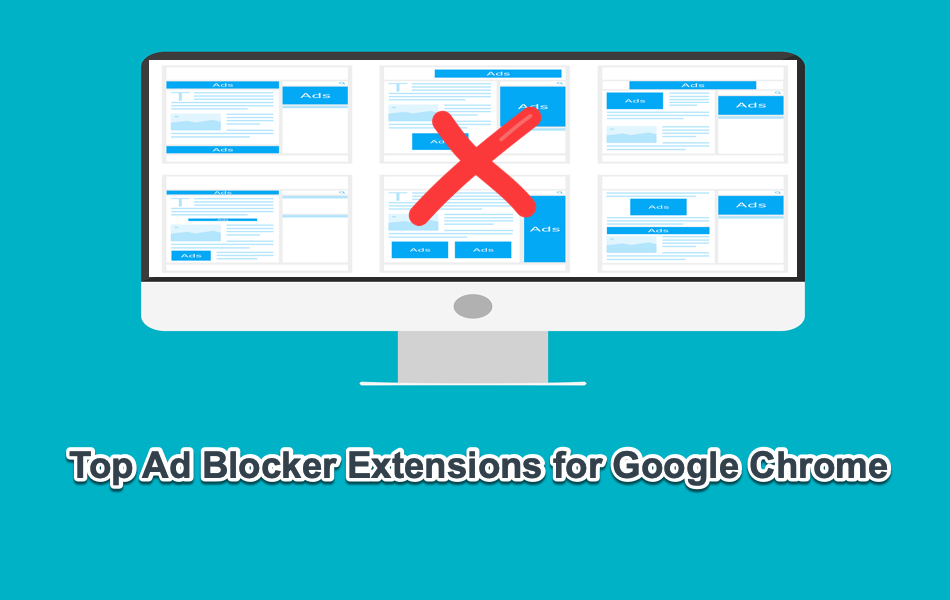5个Google Chrome广告拦截器扩展
默认情况下,谷歌浏览器允许阻止网站上的侵入性广告。 正如我们在本文中解释的那样,您可以从 Chrome 设置页面启用此功能。 但是,由于 Google 的收入也依赖于广告,因此该默认屏蔽功能无法有效发挥作用。 因此,使用第三方扩展是阻止 Google Chrome 中广告的最佳方式。 在本文中,我们将介绍适用于 Google Chrome 浏览器的 5 个最流行的广告拦截器扩展。
推荐:如何修复Windows Chrome中的HTTP ERROR 431
查找 Chrome广告拦截器扩展程序
启动 Chrome 浏览器并转到 Chrome://extensions/ 页面以查看浏览器中所有已安装的扩展。 单击在左上角显示为三条水平线的主菜单。 单击底部的“打开 Chrome 网上应用店”链接。
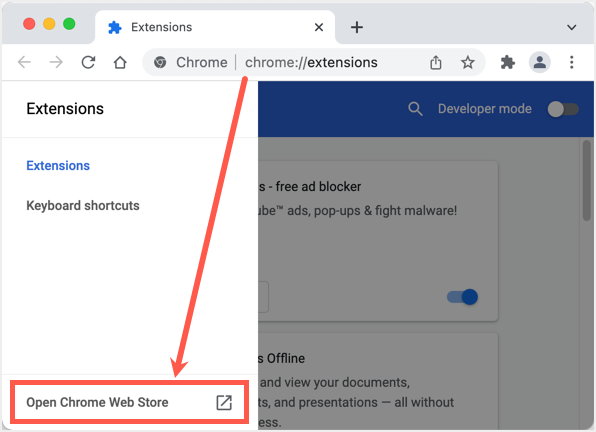
这将在新标签中打开 Chrome 网上应用店,然后在搜索框中输入“广告拦截”或“广告拦截器”。 按回车键获取所有相关结果,然后单击“更多扩展”以展开列表。
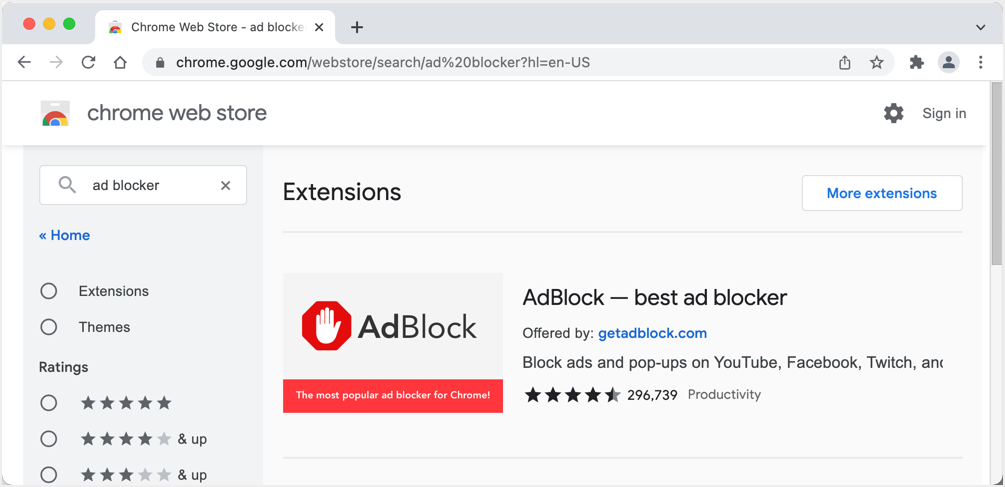
您可以根据评论过滤项目并单击任何项目以获取更多详细信息并将其添加到 Chrome。 以下是在 Chrome 中运行良好的前 5 个广告拦截器扩展。
1. Adblock Plus – 免费广告拦截器
Adblock Plus 是 Chrome Web Store 中最受欢迎的扩展程序之一,下载量超过 5 亿次。 它提供了阻止网站、YouTube 上的广告和阻止社交跟踪器所需的所有功能。 不要在 Chrome Web Store 中搜索此扩展程序,而是在您的 PC 或 Mac 上打开 Chrome 并转到 Adblock plus 站点。
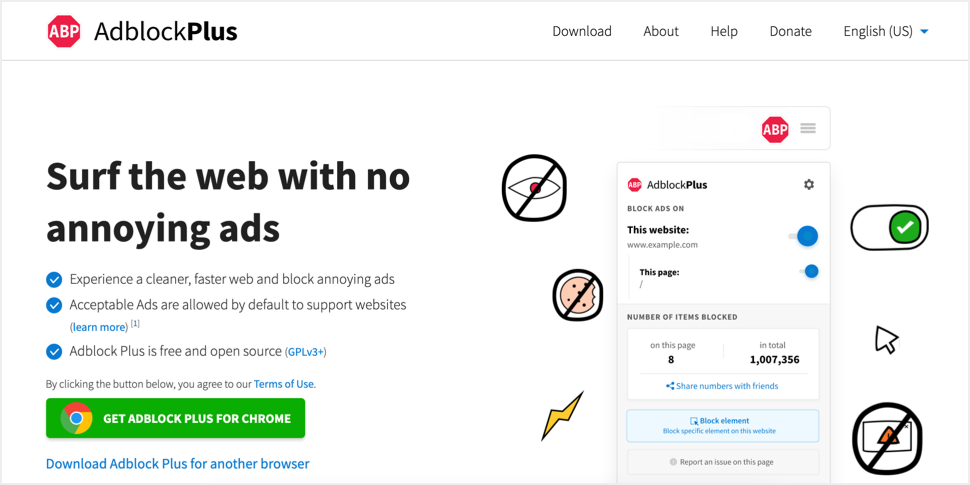
单击绿色的“Get Adblock Plus for Chrome”按钮,这将自动将您带到 Chrome 网上应用店。 出现提示时,通过单击蓝色的“添加到 Chrome”按钮将扩展程序添加到 Chrome。
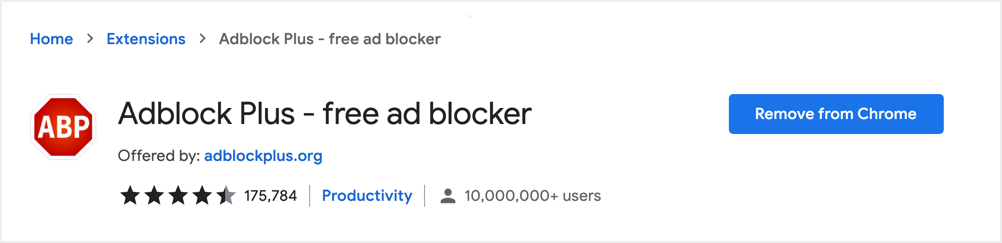
安装后,点击Chrome地址栏旁边的扩展图标。 再次,单击扩展名上的三个垂直点,然后从菜单中选择“选项”。
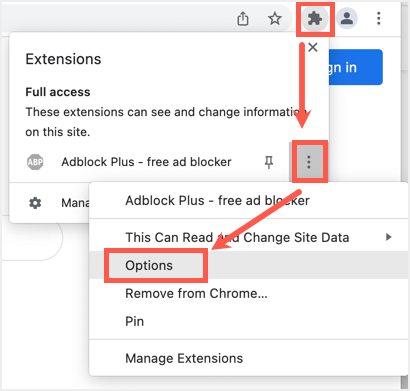
这将显示设置屏幕,您可以在其中应用其他措施,例如阻止推送通知、社交图标跟踪器并在“允许的网站”部分下允许网站。
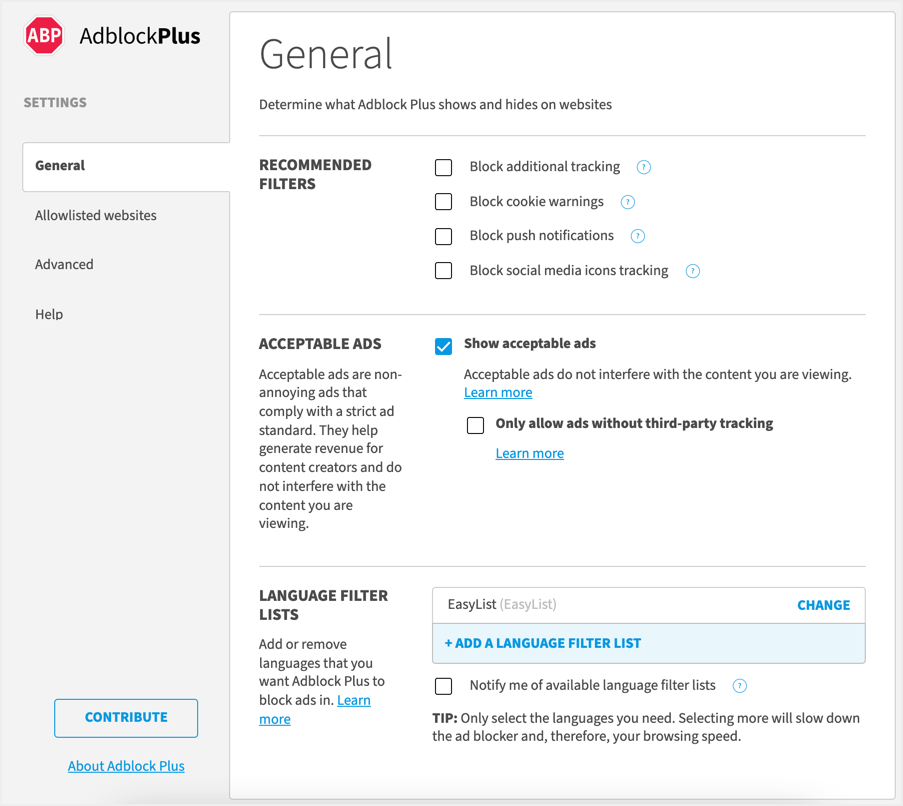
关闭 Adblock Plus 选项卡,您现在就可以摆脱烦人的广告了。 当您查看页面时,单击 Adblock Plus 扩展图标以查看被阻止的广告数量并禁用站点或页面上的阻止。
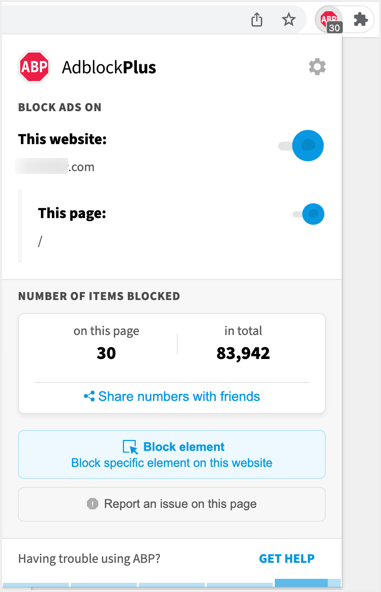
有关的: 如何检测和绕过广告拦截器以通过 WordPress 网站赚取更多收入?
推荐:WordPress广告插件Advanced Ads Pro + addons
2. AdBlock – 最佳广告拦截器
如果您出于任何原因不喜欢 Adblock Plus,那么下一个选择是尝试 AdBlock 扩展。 这也是适用于拥有超过 6000 万用户的 Chrome 的流行广告拦截扩展程序。 以下是您将通过此免费扩展获得的整体功能列表:
- 阻止所有网站上的广告,包括 Facebook、Twitter 和 YouTube 视频。
- 防止社交和其他第三方跟踪。
- 自定义使用深色主题、白名单和过滤器。
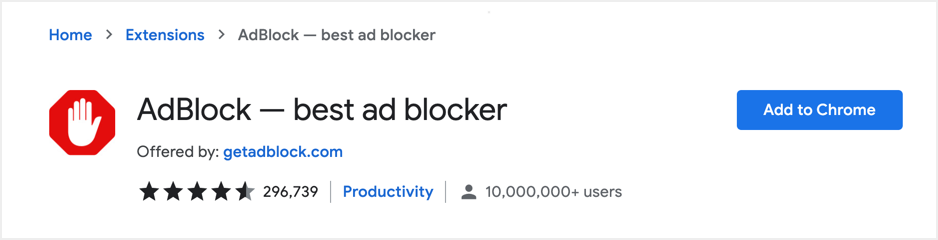
安装扩展程序后,您可以转到“选项”并自定义设置以有效阻止广告。
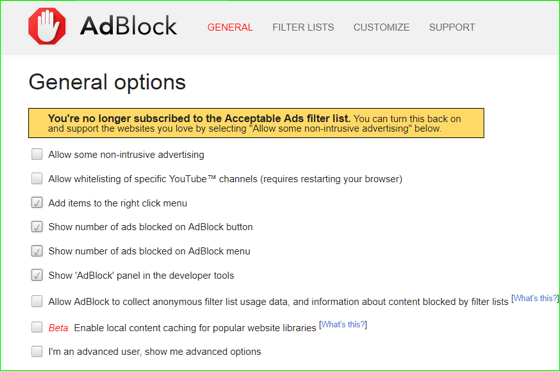
除了阻止烦人的弹出窗口和广告外,AdBlock 扩展在“过滤器列表”部分提供了其他功能。 例如,您可以阻止社交媒体按钮和其他令人讨厌的弹出窗口跟踪您。
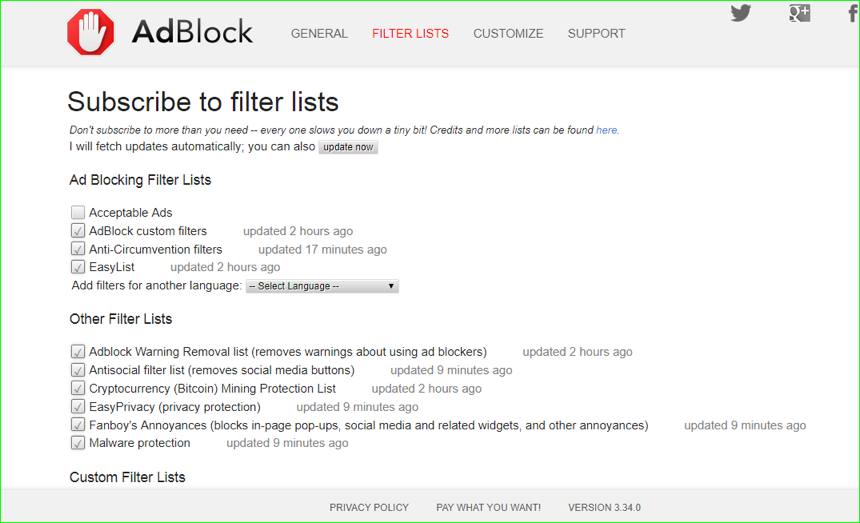
选择要启用的选项,完成后关闭 AdBlock 屏幕。 现在,您可以继续使用该扩展程序并查看无广告网站。
3. AdBlocker Ultimate
我们列表中的下一个扩展是 AdBlocker Ultimate。 它的工作原理类似于上述没有“可接受的广告”的扩展。 这意味着在使用此扩展程序时,“可接受广告”计划的广告商部分也将被阻止。 如果您完全想摆脱网站上的广告并阻止跟踪,这是一个不错的选择。
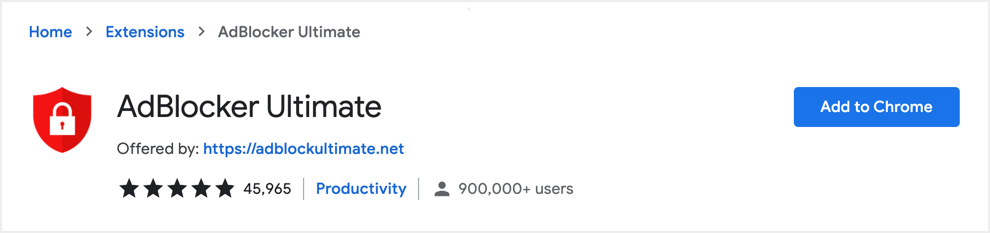
您可以转到扩展程序设置页面并自定义语言过滤器,添加其他规则和白名单网站。
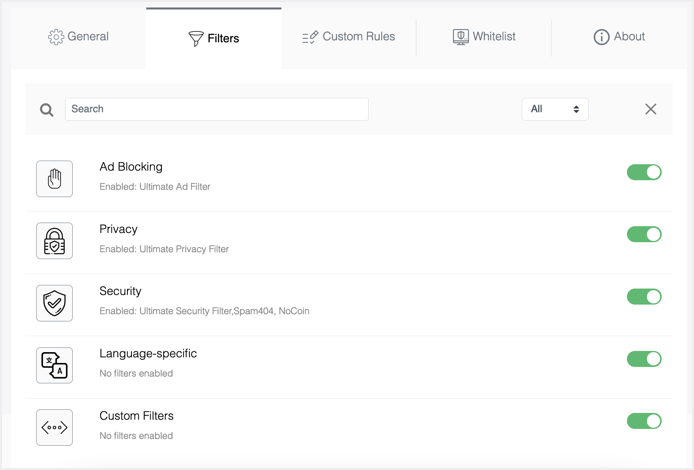
使用此扩展程序的另一个优点是您可以使用“阻止元素”功能选择性地阻止网页上的任何元素。 我们注意到的唯一问题是,当您在页面上启用或禁用广告时,扩展程序将自动重新加载页面而不显示选项。
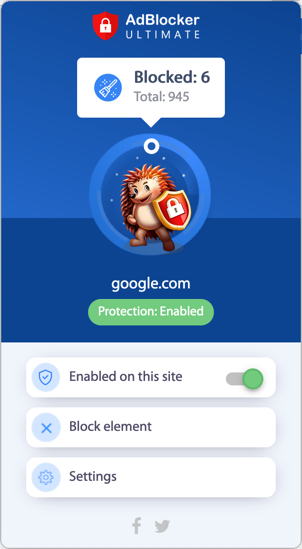
4. AdGuard 拦截器
尽管此扩展提供了 AdBlock 和 Adblock Plus 等类似功能,但开发人员声称与其他扩展相比,它消耗了一半的内存。 如果您在 Chrome 中使用太多选项卡,这是一个很好的尝试,这始终是高内存消耗的问题。
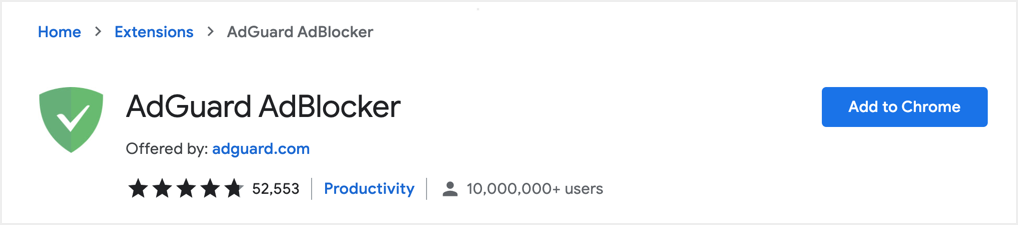
- 您可以完全阻止跟踪器,包括来自 AdGuard 的具有 10K+ 规则的社交媒体按钮。
- 阻止 YouTube 广告、横幅和加密劫持。
- 轻巧,界面时尚。
5. Ghostery – 隐私广告拦截器
我们列表中的最后一个扩展名是 Ghostery。 与其他免费扩展不同,此扩展提供应用内购买以获得额外的隐私和无广告的私人搜索引擎。
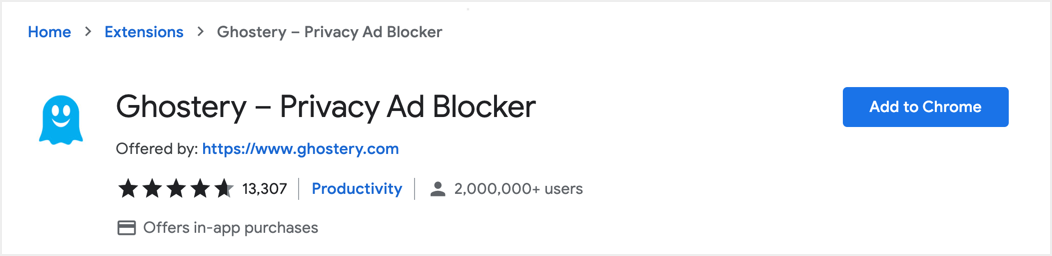
- 使用 AI 来阻止具有强黑名单的跟踪器。
- 您可以信任该站点在查看时将其添加到白名单中。
- 查看跟踪器列表并自定义设置。
结论
上面列出的所有扩展都将比默认的 Chrome 广告拦截功能更好。 尽管您可以屏蔽所有网站上的广告,但我们建议将合法网站列入白名单。 或者,您也可以允许“可接受的广告”,它只会阻止侵入性广告。 这将允许发布商赚钱,而您可以从他们的网站获取免费信息。 另外,请记住,扩展程序仅适用于 Chrome 桌面版本,不适用于移动应用程序。 对于手机,您可能需要找到单独的应用程序来阻止广告。